ساخت لیست ایمیل در وردپرس در بین کاربران از مطلوبترین روشها برای ارتباط با بازدیدکنندگان و افزایش بازدید از سایت است. امروزه ایمیل مارکتینگ جایگاه قدرتمندی را در بین روشهای بازاریابی و ارتباط با مشتری کسب کرده است. در این آموزش میخواهیم افزایش بازدید و دعوت کاربران به مطالعه مطالب و همچنین تهیه لیستی از ایمیلهای کاربران و ارسال مطالب به آنها را مورد بررسی قرار دهیم.
ساخت لیست ایمیل در وردپرس
در این مطلب قصد معرفی افزونهای را داریم که برای ساخت لیست ایمیل در وردپرس مورد استقاده قرار میگیرد و دارای قابلیت ارتباط با صندوق پستی میباشد. توسط این افزونه میتوانید اعلانهای هدفمندی را به سلیقه خود طراحی کرده و در سایت قرار دهید. تفاوت این اعلانها با سایرین در این است که اعلان طراحیشده توسط این افزونه بهصورت ثابت در بالای صفحه قرار میگیرد و هیچ مزاحمتی را برای کاربر به وجود نمیآورد.
معرفی افزونه ساخت لیست ایمیل در وردپرس
افزونه ساخت لیست ایمیل در وردپرس افزونه Hello Bar نام دارد. این افزونه محبوبیت بسیار زیادی را در بین کاربران دارد و توسط آن میتوانید یک لیست ایمیل در سایت وردپرسی خود تهیه نمایید.
نصب و راهاندازی افزونه
ابتدا افزونه Hello Bar را نصب و سپس فعالسازی نمایید. میتوانید این افزونه را از انتهای این صفحه دانلود کنید. پس از نصب و فعالسازی افزونه منوی جدیدی با عنوان Hello Bar به پنل مدیریتی وردپرس شما اضافه خواهد شد. روی آن کلیک کنید تا صفحهی زیر در مقابل شما باز شود.
نکته: تنظیمات افزونه در سایت HelloBar.com اعمال خواهد شد و نتیجه آن در قالب کد در کادر Hello Bar وردپرس قرار خواهد گرفت.
برای انجام تنظیمات روی لینک سایت کلیک کنید تا کادر ورود یا ثبتنام مانند تصویر زیر در مقابل شما باز شود.
اگر برای اولین بار است که به این سایت مراجعه میکنید بر روی لینک sign up for New Hello Bar Account کلیک کنید. مشخصات خواسته شده مانند ایمیل و نام کاربری و رمز موردنظر خود را وارد کنید تا به صفحه تنظیمات وارد شوید. به یاد داشته باشید که در مراجعات بعدی فقط کافی است آدرس ایمیل خود را در کادرهای مشخصشده وارد کنید تا وارد شوید.
این قسمت شامل گزینههای زیر میباشد:
- Summery: این گزینه برای مشاهده خلاصه و آماری از اعلان طراحیشده است.
- Manage: در این بخش میتوانید برای مدیریت، ویرایش و حذف اعلان اقدام کنید.
- Contacts: صندوق پستی و مشاهده لیست ایمیل در وردپرس به صورت ثبت شده و دریافت خروجی را در این قسمت مشاهده میکنید.
- Settings: این بخش نیز برای تنظیمات کلی و معرفی سایت میباشد.(بخش واردکردن آدرس سایت)
در این صفحه بر روی دکمه سبز رنگ Create a new Hllo Bar کلیک کنید.
در این صفحه روی گزینه other کلیک کنید تا به صفحه تنظیمات و طراحی وارد شوید. در بخش تنظیمات اعلان موردنظر Collect Email اعمال کنید.
در بالای این صفحه یک پیشنمایش از اعلان خود را مشاهده میکنید. در سمت چپ صفحه نیز دو بخش کلی وجود دارد.
- Choose input fields: در این قسمت فیلدهای ورودی موردنظر خود را انتخاب کنید. کادر ایمیل، تلفن و نام را بهدلخواه انتخاب کنید تا به اعلان اضافه شوند. برای این که متن داخل فیلدها را تعیین کنید میتوانید در بخش پیشنمایش، متن موردنظر خود را وارد کنید.
- Choose your contact list and integration: در این قسمت پستی و نوع اتصال لیست ایمیل در وردپرس را انتخاب نمایید.
در هر مرحله پس از انجام تنظیمات، روی دکمه Next کلیک کنید تا صفحه بعدی در مقابل شما باز شود.
در این صفحه تنظیمات ظاهری و سبک اعلان را اعمال کنید.
- Pushes page down: در صورت فعال کردن این گزینه با حرکت صفحه اعلان نیز قابلمشاهده خواهد بود.
- Remains in place: در صورت فعال بودن این گزینه اعلان بهصورت ثابت در موقعیت قرار خواهد گرفت.
- Placement : در این بخش محل قرارگیری اعلان را میتوان در دو موقعیت بالای صفحه و یا پایین صفحه قرار داد.
- Bar Size : اندازه اعلان را نیز به کمک نوار تنظیم کنید.
- (When does it display? (what’s this : از کشوی مقابل میتوانید زمان نمایش اعلان را نیز تعیین نمایید.
بر روی دکمه Next کلیک کنید. در مرحله بعدی قادر به تنظیم و طراحی پرسشی جهت نمایش لیست ایمیل در وردپرس قبل از اعلان خواهید بود.
بخش بعدی تنظیمات نیز مربوط به گزینههای وقفه میباشد. همچنین برای مشاهده یک پیشنمایشی از اعلان ساخته شده در موبایل میتوانید بر روی گزینه mobile کلیک کنید.
در انتهای کار پس از اعمال کلیه تنظیمات، بر روی دکمه Save & Publish کلیک نمایید .
درنهایت پس از انجام این تنظیمات یک قطعه کد در اختیار شما قرار میگیرد که برای ایجاد این علان در سایت خود باید این قطعه کد را در محیط وردپرس قرار دهید. برای این کار در محیط وردپرس به منوی Hello Bar وارد شوید. قطعه کد دریافتی را در کادر موجود وارد کنید.
همچنین در بخش Load the Hello Bar code in your site’s نیز میتوانید تعیین کنید که این قطعه کد در کدام بخش از سایت تعبیه شود. در انتها روی دکمه ذخیره تغییرات کلیک کنید. سپس اگر به سایت خود رجوع کنید اعلان طراحیشده برای ساخت لیست ایمیل در وردپرس را مشاهده خواهید کرد.
مشاهده و مدیریت ایمیلهای ثبت شده
برای دریافت لیست ایمیلهای ثبتشده توسط کاربران و ایجاد تغییرات به محیط تنظیمات یعنی به سایت HelloBar.com رجوع کنید و آدرس ایمیل خود را وارد نمایید.
بخش summery
در بخش summery میتوانید آماری از تعداد اتصالات صندوقهای پستی و تعداد بازدید را مشاهده کنید.
بخش contacts
در بخش contacts میتوانید اتصال موردنظر خود را انتخاب کنید و ایمیلهای ثبتشده توسط کاربران را مشاهده کنید. همچنین میتوانید خروجی نیز دریافت کنید. فایل خروجی به ایمیل شما ارسال خواهد شد. در ستون status وضعیت میتوانید درستی ایمیل وارد شده را چک کنید. اگر آدرس وارد شده موجود و صحیح باشد گزینه send یا قابل ارسال و در صورت عدم صحت ایمیل عبارت error را در مقابل آن ظاهر خواهد شد.
مدیریت و ایجاد تغییرات در اعلان
از قسمت manage میتوانید برای مدیریت و ایجاد تغییرات در اعلان لیست ایمیل در وردپرس استفاده کنید. در اینجا میتوانید اعلانها را ویرایش، مدیریت و حذف نمایید.
در انتها با انجام این تنظیمات میتوانید اعلان ایجاد کنید و لیستی از ایمیلهای کاربران را دریافت کنید. این کار برای بهبود ارتباط شما با بازدیدکنندگان بسیار تاثیر گذار است و باعث افزایش بازدید شما خواهد شد.
امیدوارم از این آموزش وردپرس لذت برده باشید. همواره خوشحال می شویم اگر هر سوال یا راهنمایی که در مورد آموزش افزونه ساخت لیست ایمیل در وردپرس داشتید در پایین بخش نظرات مطرح کنید.
مطالب مرتبط:
آموزش جستجوی تمام صفحه در وردپرس
کاهش دادن حجم تصاویر در وردپرس توسط افزونه Optimus
افزونهای برای چک کردن دامین در وردپرس
منبع: تیکتم – ارائه دهنده مقالات: بازاریابی شبکههای اجتماعی – ایمیل مارکتینگ – بازاریابی محتوا





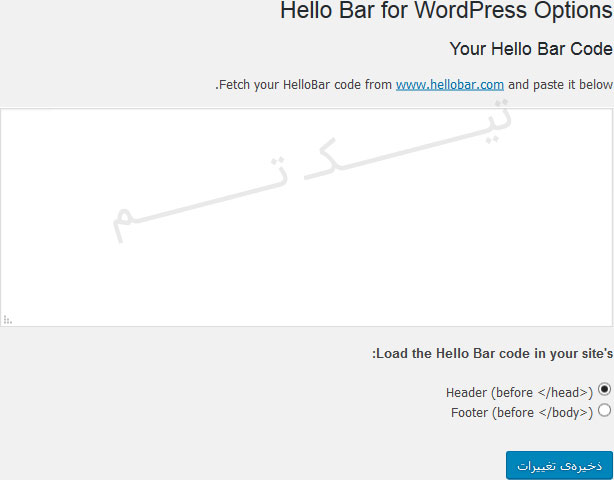
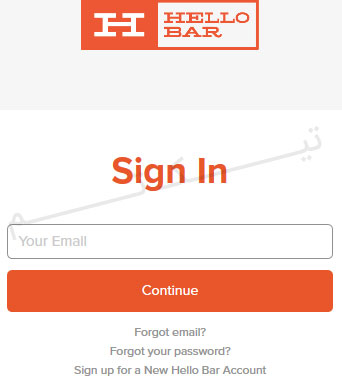
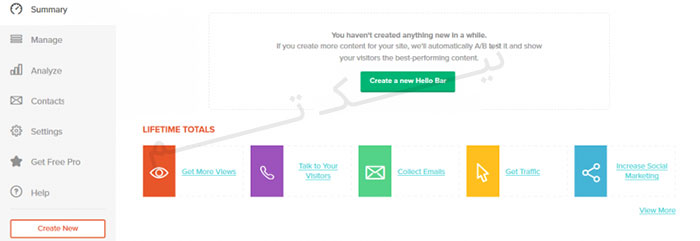
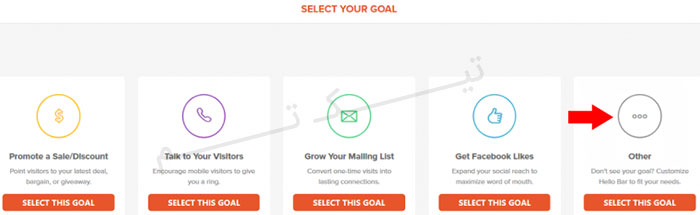
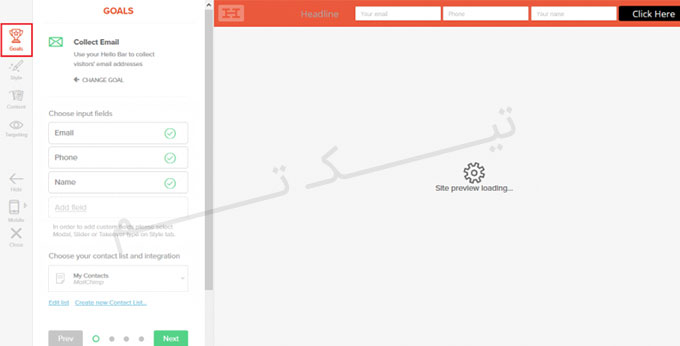
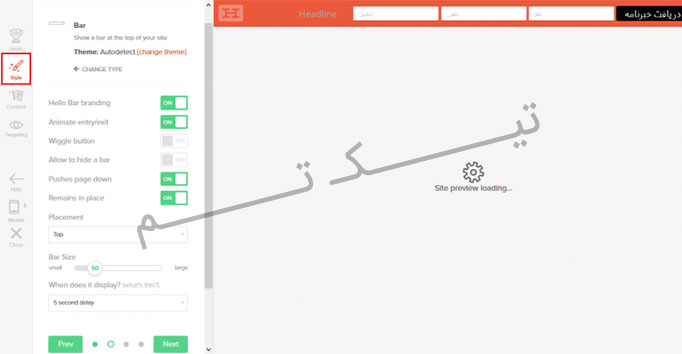
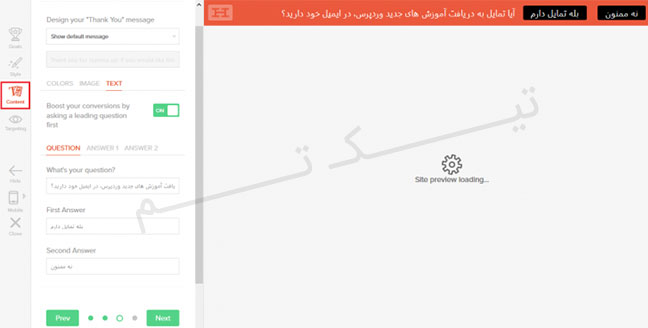
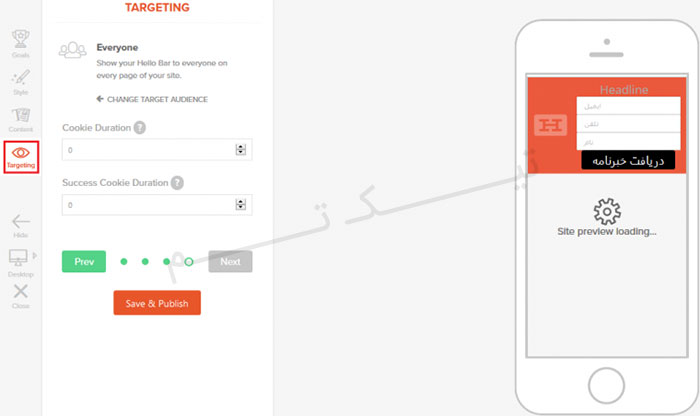
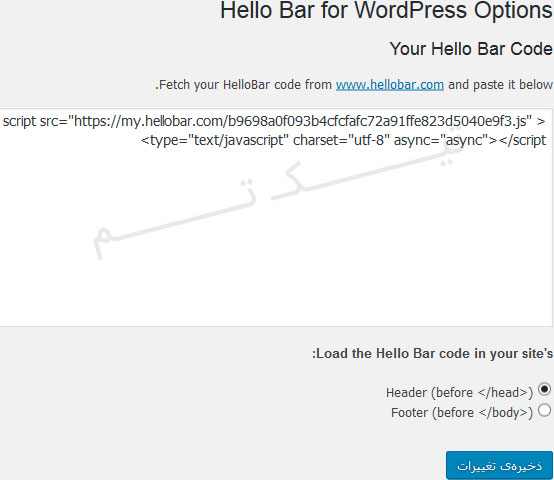
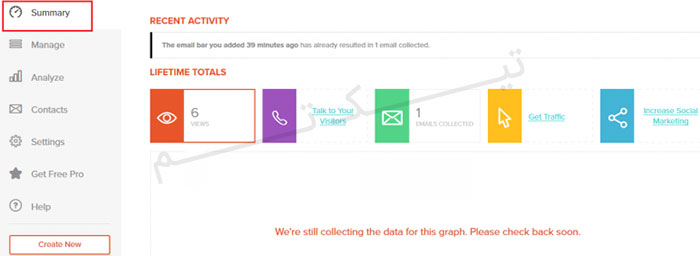
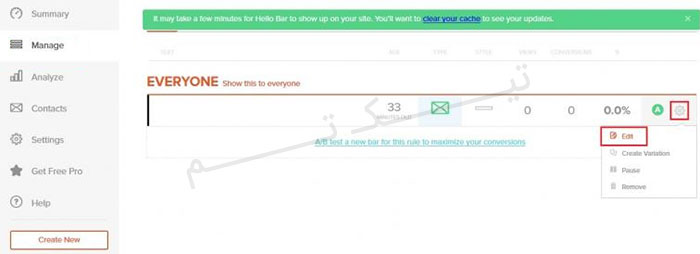

هنوز دیدگاهی برای این مطلب ثبت نشده است.